[ kvm ] 学习笔记 6:virsh 命令及功能详解
1. 虚拟机管理操作
attach-device 从XML文件附加设备
attach-disk 附加磁盘设备
attach-interface 连接网络接口
autostart 自动启动一个域
blkdeviotune 设置或查询块设备I/O调整参数。
blkiotune 获取或设置blkio参数
blockcommit 开始块提交操作。
blockcopy 开始一个块复制操作。
blockjob 管理活动的块操作
blockpull 从其背景图像填充磁盘。
blockresize 调整域的块设备。
change-media 更换CD或软驱的媒体
console 连接到访客控制台
cpu-baseline 计算基准CPU
cpu-compare 比较主机CPU和由XML文件描述的CPU
cpu-stats 显示域的CPU统计信息
create 从XML文件创建一个域
define 从XML文件中定义(但不要启动)域
desc 显示或设置域的描述或标题
destroy 摧毁(停止)一个域名
detach-device 从XML文件中分离设备
detach-disk 分离磁盘设备
detach-interface 分离网络接口
domdisplay 域显示连接URI
domfsfreeze 冻结域的挂载文件系统。
domfsthaw 解冻域的安装文件系统。
domfsinfo 获取域安装的文件系统的信息。
domfstrim 在域的挂载文件系统上调用fstrim。
domhostname 打印域的主机名
domid 将域名或UUID转换为域ID
domif-setlink 设置虚拟接口的链路状态
domiftune 获取/设置虚拟接口的参数
domjobabort 中止活动的域名工作
domjobinfo 域名工作信息
domname 将域ID或UUID转换为域名
domrename 重命名一个域
dompmsuspend 使用电源管理功能优雅地暂停域
dompmwakeup 从pmsuspended状态唤醒一个域
domuuid 将域名或ID转换为域UUID
domxml-from-native 将本地配置转换为域XML
domxml-to-native 将域XML转换为本地配置
dump 将域的核心转储到文件进行分析
dumpxml XML中的域信息
edit 编辑域的XML配置
event 域名事件
inject-nmi 向客人注入NMI
iothreadinfo 查看域名IOThreads
iothreadpin 控制域IOThread亲和力
iothreadadd 将IOThread添加到来宾域
iothreaddel 从来宾域中删除一个IOThread
send-key 将密钥发送给客人
send-process-signal 发送信号给进程
lxc-enter-namespace LXC访客输入名称空间
managedsave 管理域名状态保存
managedsave-remove 删除管理的域名保存
memtune 获取或设置内存参数
perf 获取或设置perf事件
metadata 显示或设置域的自定义XML元数据
migrate 将域迁移到其他主机
migrate-setmaxdowntime 设置最大可容忍的停机时间
migrate-compcache 获取/设置压缩缓存大小
migrate-setspeed 设置最大迁移带宽
migrate-getspeed 获得最大的迁移带宽
migrate-postcopy 切换运行从预复制到后复制的迁移
numatune 获取或设置numa参数
qemu-attach QEMU附件
qemu-monitor-command QEMU监视器命令
qemu-monitor-event QEMU监控事件
qemu-agent-command QEMU访客代理命令
reboot 重新启动一个域
reset 重置一个域
restore 从文件中保存的状态恢复域
resume 恢复一个域名
save 将域状态保存到文件
save-image-define 重新定义一个域的保存状态文件的XML
save-image-dumpxml 保存XML中的状态域信息
save-image-edit 编辑域的已保存状态文件的XML
schedinfo 显示/设置调度程序参数
screenshot 截取当前的域控制台并将其存储到文件中
set-user-password 在域内设置用户密码
setmaxmem 改变最大内存限制
setmem 改变内存分配
setvcpus 更改虚拟CPU的数量
shutdown 正常关闭域
start 启动一个(以前定义的)非活动域
suspend 暂停域名
ttyconsole tty控制台
undefine 取消定义一个域
update-device 从XML文件更新设备
vcpucount 域的vcpu数量
vcpuinfo 详细的域名vcpu信息
vcpupin 控制或查询域vcpu亲和力
emulatorpin 控制或查询域模拟器亲和力
vncdisplay vnc显示
guestvcpus 查询或修改guest虚拟机中的vcpu状态(通过代理)
setvcpu 附加/分离vcpu或线程组
domblkthreshold 为给定块设备或其支持链元素设置块阈值事件的阈值
Domain Management(帮助关键字'Domain')
1.1 虚拟机状态
通过 virsh 管理虚拟机,虚拟机的状态显示为以下几种:
runing 是运行状态
idel 是空闲状态
pause 暂停状态
shutdown 关闭状态
crash 虚拟机崩坏状态
daying 垂死状态
shut off 不运行完全关闭
pmsuspended客户机被关掉电源中中断
1.2 虚拟机的创建、开机、重启、关机
首先看下 create 和 define 创建虚拟机异同:
create 创建虚拟机
[root@192.168.118.14 ~]#virsh list --all
Id Name State
----------------------------------------------------
76 centos running [root@192.168.118.14 ~]#virsh create cirros.xml
Domain cirros created from cirros.xml [root@192.168.118.14 ~]#virsh list --all
Id Name State
----------------------------------------------------
76 centos running
79 cirros running define 创建虚拟机
[root@192.168.118.14 ~]#virsh list --all
Id Name State
----------------------------------------------------
76 centos running [root@192.168.118.14 ~]#virsh define cirros.xml
Domain cirros defined from cirros.xml [root@192.168.118.14 ~]#virsh list --all
Id Name State
----------------------------------------------------
76 centos running
- cirros shut off
create 是通过 xml 格式文件创建虚拟机,创建完毕启动。当关闭虚拟机时,create创建的虚拟机消失。
define 是通过 xml 格式文件创建虚拟机,创建完毕不启动。当关闭虚拟机时,define 在 list 中依然能查看到。
开启、重启、关闭虚拟机
开启:
virsh start domain 重启:
virsh reboot domain 关闭:
virsh shutdown domain - 正常关闭虚拟机
virsh destroy domain - 直接断电关闭虚拟机
1.3 虚拟机 CPU 的操作
cpu-stats 宿主机和虚拟机cpu 运行时间状态
[root@192.168.118.14 ~]#virsh cpu-stats centos
CPU0:
cpu_time 131.344620748 seconds
vcpu_time 78.559064700 seconds
CPU1:
cpu_time 145.769793063 seconds
vcpu_time 81.011781142 seconds
CPU2:
cpu_time 132.633396527 seconds
vcpu_time 12.782286092 seconds
CPU3:
cpu_time 49.708745382 seconds
vcpu_time 11.473885669 seconds
Total:
cpu_time 459.456555720 seconds
user_time 8.220000000 seconds
system_time 17.180000000 seconds
vcpucount 查看虚拟机 vcpu 的配置数量
[root@192.168.118.14 ~]#virsh vcpucount centos
maximum config 2
maximum live 2
current config 2
current live 2
vcpuinfo 查看 vcpu 详细信息,vcpu0 运行在宿主机的 cpu0 上。
[root@192.168.118.14 ~]#virsh vcpuinfo cirros
VCPU: 0
CPU: 3
State: running
CPU time: 8.1s
CPU Affinity: yyyy
1.3.1 vcpu 亲和性绑定
使用 virsh vcpuinfo 命令查看实例 vcpu 和 物理 cpu 的对应关系
[root@192.168.118.11 ~]#virsh vcpuinfo cirros
VCPU: 0
CPU: 2
State: running
CPU time: 3.5s
CPU Affinity: yyyy VCPU: 1
CPU: 3
State: running
CPU time: 1.0s
CPU Affinity: yyyy
可以发现, vcpu0 绑定到物理 cpu2 上, vcpu1 绑定到物理 cpu3 上。
使用 emulatorpin 命令可以查看虚拟机可以使用哪些物理逻辑 cpu
[root@192.168.118.11 ~]#virsh emulatorpin cirros
emulator: CPU Affinity
----------------------------------
*: 0-3
宿主机本身有 4个 cpu。 意味着 cirros 虚拟机可以随意在这 4个cpu上切换。
在线绑定虚拟机 cpu
可以强制将虚拟机绑定到一个 cpu 区间。例如,将虚拟机 cirros 的 vcpu 绑定在 1-3 区间调度。
[root@192.168.118.11 ~]#virsh emulatorpin cirros 1-3
[root@192.168.118.11 ~]#virsh emulatorpin cirros
emulator: CPU Affinity
----------------------------------
*: 1-3
这样,就绑定了虚拟机在 1-3 cpu 区间之类切换。
上面是为虚拟机设置一个物理 cpu 区间,如果要一对一绑定就需要使用 vcpupin
[root@192.168.118.11 ~]#virsh vcpuinfo cirros
VCPU: 0
CPU: 3
State: running
CPU time: 3.6s
CPU Affinity: yyyy VCPU: 1
CPU: 2
State: running
CPU time: 1.0s
CPU Affinity: yyyy # 将vcpu0 绑定到 cpu0
[root@192.168.118.11 ~]#virsh vcpupin cirros 0 0
# 将 vcpu1 绑定到 cpu1
[root@192.168.118.11 ~]#virsh vcpupin cirros 1 1
[root@192.168.118.11 ~]#virsh vcpuinfo cirros
VCPU: 0
CPU: 0
State: running
CPU time: 3.6s
CPU Affinity: y--- VCPU: 1
CPU: 1
State: running
CPU time: 1.0s
CPU Affinity: -y--
cpu 绑定技术原理:cpu绑定实际上是 Libvirt 通过 cgroup 来实现的,通过cgroup直接去绑定KVM 虚拟机进程。cgroup 不仅可以做 cpu 绑定,还可以限制虚拟机磁盘、网络资源控制。
cpu 绑定技术适用的应用场景:
系统的 CPU 压力较大
多核 cpu 压力不平衡,可以通过 cpu vcpupin 技术人工进行调配。
1.3.2 动态调配 vcpu 个数(可增大不可减少)
在 kvm 中可动态的调整 vcpu 的个数,简单理解就是,设置一个 vcpu 最大值,这个最大值肯定是要大于当前 vcpu 数量的,然后就可以在 当前 vcpu 数量和 设置的最大vcpu数量之间 动态的调整 vcpu 的个数,如下示例演示:
(1)在虚拟机关闭的情况下,调整 vcpu 最大支持的数目
[root@192.168.118.14 ~]#virsh list --all
Id Name State
----------------------------------------------------
76 centos running
- cirros shut off # 查看未虚拟机 cirros 目前主机信息
[root@192.168.118.14 ~]#virsh dominfo cirros
Id: -
Name: cirros
UUID: b7acba73-f70c-4c59-b144-cc20a7665ad4
OS Type: hvm
State: shut off
CPU(s): 1
Max memory: 1048576 KiB
Used memory: 0 KiB
Persistent: yes
Autostart: disable
Managed save: no
Security model: selinux
Security DOI: 0 # 关机状态下修改虚拟机 cirros 最大支持的 vcpu 个数
[root@192.168.118.14 ~]#virsh setvcpus cirros --maximum 4 --config
(2)开机状态下动态的调整 vcpu 的数目
# 开启虚拟机
[root@192.168.118.14 ~]#virsh start cirros
Domain cirros started # 查看开机 虚拟机 cirros 主机信息
[root@192.168.118.14 ~]#virsh dominfo cirros
Id: 89
Name: cirros
UUID: b7acba73-f70c-4c59-b144-cc20a7665ad4
OS Type: hvm
State: running
CPU(s): 1
CPU time: 8.0s
Max memory: 1048576 KiB
Used memory: 1048576 KiB
Persistent: yes
Autostart: disable
Managed save: no
Security model: selinux
Security DOI: 0
Security label: system_u:system_r:svirt_t:s0:c123,c791 (permissive) # 动态调整 vcpu 为 2
[root@192.168.118.14 ~]#virsh setvcpus cirros 2 # 查看调整 vcpu 是否成功
[root@192.168.118.14 ~]#virsh dominfo cirros
Id: 89
Name: cirros
UUID: b7acba73-f70c-4c59-b144-cc20a7665ad4
OS Type: hvm
State: running
CPU(s): 2
CPU time: 20.7s
Max memory: 1048576 KiB
Used memory: 1048576 KiB
Persistent: yes
Autostart: disable
Managed save: no
Security model: selinux
Security DOI: 0
Security label: system_u:system_r:svirt_t:s0:c123,c791 (permissive)
1.4 虚拟机 内存 操作
1.4.1 虚拟机内存限制
memtune 查看或设置内存参数
作用:限制虚拟机在物理机host上申请内存的大小。
[root@192.168.118.14 ~]#virsh memtune centos
hard_limit : unlimited
soft_limit : unlimited
swap_hard_limit: unlimited hard_limit :设置虚拟机可用物理内存最大值 (单位KB)
soft_limit:设置虚拟机软限制最大上限(单位KB)
swap_hard_limit:设置虚拟机 swap 分区硬上限(单位KB)
设置:
[root@192.168.118.14 ~]#virsh memtune centos --hard-limit 4G --config --live
[root@192.168.118.14 ~]#virsh memtune centos --swap-hard-limit 4G --config --live
[root@192.168.118.14 ~]#virsh memtune centos --soft-limit 2G --config --live
[root@192.168.118.14 ~]#virsh memtune centos
hard_limit : 4194304
soft_limit : 2097152
swap_hard_limit: 4194304 说明:
--config 设置永久配置
--live 设置当前启动状态配置
1.4.2 动态修改内存大小(可增大可减小)
动态修改内存和动态调配 vcpu 配置差不多,都是通过设置一个最大值,然后就可以设置的内存 大于等于当前内存了。
(1)关机状态下,修改虚拟机的最大内存数
[root@192.168.118.14 ~]#virsh list --all
Id Name State
----------------------------------------------------
90 cirros running
- centos shut off [root@192.168.118.14 ~]#virsh dominfo centos
Id: -
Name: centos
UUID: b149f8c5-f4b4-4d2d-a10d-81b8b13c68eb
OS Type: hvm
State: shut off
CPU(s): 1
Max memory: 1048576 KiB
Used memory: 0 KiB
Persistent: yes
Autostart: disable
Managed save: no
Security model: selinux
Security DOI: 0 [root@192.168.118.14 ~]#virsh setmaxmem centos 10G --config
[root@192.168.118.14 ~]#virsh dominfo centos
Id: -
Name: centos
UUID: b149f8c5-f4b4-4d2d-a10d-81b8b13c68eb
OS Type: hvm
State: shut off
CPU(s): 1
Max memory: 10485760 KiB
Used memory: 0 KiB
Persistent: yes
Autostart: disable
Managed save: no
Security model: selinux
Security DOI: 0
(2)开启虚拟机,进行内存大小的调整
调整前,虚拟机内存大小:

[root@192.168.118.14 ~]#virsh setmem centos 2G --config --live
[root@192.168.118.14 ~]#virsh dominfo centos
Id: 93
Name: centos
UUID: b149f8c5-f4b4-4d2d-a10d-81b8b13c68eb
OS Type: hvm
State: running
CPU(s): 1
CPU time: 92.1s
Max memory: 10485760 KiB
Used memory: 2097152 KiB
Persistent: yes
Autostart: disable
Managed save: no
Security model: selinux
Security DOI: 0
Security label: system_u:system_r:svirt_t:s0:c645,c949 (permissive)
调整后,虚拟机内存大小:

内存动态调整完成。
1.5 虚拟机 磁盘 的操作
1.5.1 磁盘的新增和删除
磁盘的新增和删除有两种实现方式:
(1)attach-device 和 detach-device
(2)attach-disk 和 detach-disk
在新增或删除磁盘之前,通过 qemu-img 创建一个虚拟磁盘文件:
[root@192.168.118.14 ~]#qemu-img create -f qcow2 /images/share-device.qcow2 -o size=5G,preallocation=metadata
第一种方式:
通过 attach-device 新增磁盘时,需要通过 xml 来添加。
编写 xml 文件,这里有个技巧:通过 virsh edit cirros 编辑 xml 文件,复制关于 disk 的部分进行修改,这样不容易出现报错。
[root@192.168.118.14 /images]#cat share-device.xml
<disk type='file' device='disk'>
<driver name='qemu' type='qcow2' cache='writeback' io='threads'/>
<source file='/images/share-device.qcow2'/>
<target dev='vdb' bus='virtio'/>
</disk>
通过 attach-device 将磁盘附加到虚拟机上
[root@192.168.118.14 /images]#virsh attach-device cirros /images/share-device.xml --config --live
Device attached successfully
# 通过 domblklist 可查看虚拟机目前挂载的磁盘信息
[root@192.168.118.14 /images]#virsh domblklist cirros
Target Source
------------------------------------------------
vda /images/cirros-0.3.5-i386-disk.img
vdb /images/share-device.qcow2
查看虚拟机磁盘:
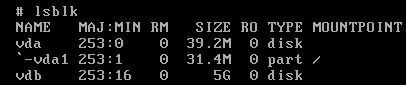
删除添加过的磁盘:
[root@192.168.118.14 /images]#virsh detach-device cirros /images/share-device.xml --config --live
Device detached successfully
# 通过 domblklist 可查看虚拟机目前挂载的磁盘信息
[root@192.168.118.14 /images]#virsh domblklist cirros
Target Source
------------------------------------------------
vda /images/cirros-0.3.5-i386-disk.img
查看虚拟机磁盘:

删除成功。
注意:使用 attach-device 和 detach-device 时,文件的指向是 xml 文件,而不是虚拟磁盘文件。
第二种方式:
通过 attach-disk 新增磁盘时,需要通过 虚拟磁盘文件 来添加。
添加虚拟磁盘:
[root@192.168.118.14 /images]#virsh attach-disk cirros /images/share-device.qcow2 vdb --live --config
Disk attached successfully
删除虚拟磁盘:
[root@192.168.118.14 /images]#virsh detach-disk cirros /images/share-device.qcow2 --live --config
Disk detached successfully
1.6 虚拟机 网卡 的操作
主要操作命令:
domiflist : 查看虚拟机中所有的网卡设备
attach-interface: 为虚拟机添加网卡设备
detach-interface:删除虚拟机网卡设备
示例演示:
(1)查看虚拟机所有网络设备:
[root@192.168.118.14 /images]#virsh domiflist cirros
Interface Type Source Model MAC
-------------------------------------------------------
vnet0 network default rtl8139 52:54:00:c6:aa:b7
(2)为虚拟机再添加一张网卡:
[root@192.168.118.14 /images]#virsh attach-interface cirros --type bridge --source virbr0 --live --config
Interface attached successfully [root@192.168.118.14 /images]#virsh domiflist cirros
Interface Type Source Model MAC
-------------------------------------------------------
vnet0 network default rtl8139 52:54:00:c6:aa:b7
vnet1 bridge virbr0 rtl8139 52:54:00:de:6d:04
网卡添加成功。
(3)删除网络设备:
[root@192.168.118.14 ~]#virsh detach-interface cirros --type bridge --mac 52:54:00:e0:2c:44 --live --config
Interface detached successfully [root@192.168.118.14 ~]#virsh domiflist cirros
Interface Type Source Model MAC
-------------------------------------------------------
vnet0 network default rtl8139 52:54:00:c6:aa:b7
1.7 虚拟机 其他 的一些操作
1.7.1 autostart
autostart :设置物理机开机启动虚拟机
查看方式:
[root@192.168.118.14 ~]#virsh dominfo cirros
Id: 96
Name: cirros
UUID: 3748ef4e-1c84-4f28-9a4b-53ad22310bfd
OS Type: hvm
State: running
CPU(s): 1
CPU time: 25.1s
Max memory: 1048576 KiB
Used memory: 1048576 KiB
Persistent: yes
Autostart: disable
Managed save: no
Security model: selinux
Security DOI: 0
Security label: system_u:system_r:svirt_t:s0:c184,c860 (permissive)
其中 autostart 选项就是是否开机启动。disable 否,enable 是
设置:
[root@192.168.118.14 ~]#virsh autostart cirros # 设置开机启动
[root@192.168.118.14 ~]#virsh autostart cirros --disable # 关闭开机启动
1.7.2 domdisplay
显示虚拟机连接的 URI
[root@192.168.118.14 ~]#virsh domdisplay centos
vnc://127.0.0.1:0
1.7.3 dumpxml
导出虚拟机的 xml 文件
[root@192.168.118.14 ~]#virsh dumpxml centos > centos.xml
2. 虚拟机 监控 操作
domblkerror 在块设备上显示错误
domblkinfo 域块设备大小信息
domblklist 列出所有的域块
domblkstat 获取域的设备块统计信息
domcontrol 域控制接口状态
domif-getlink 获取虚拟接口的链接状态
domifaddr 获取正在运行的域的网络接口地址
domiflist 列出所有的域虚拟接口
domifstat 获取域的网络接口统计信息
dominfo 域信息
dommemstat 获取域的内存统计信息
domstate 域状态
domstats 获取有关一个或多个域的统计信息
domtime 域时间
list 列出域名
Domain Monitoring(帮助关键字'monitor')
命令使用详解:
domblkerror:查看虚拟机磁盘块错误信息
[root@192.168.118.14 ~]#virsh domblkerror centos
No errors found
domblklist:查看虚拟机磁盘信息及位置
[root@192.168.118.14 ~]#virsh domblklist centos
Target Source
------------------------------------------------
vda /images/CentOS-7-x86_64-GenericCloud-1511.qcow2
domblkstat:查看磁盘 I/O 等信息
[root@192.168.118.14 ~]#virsh domblkstat centos
rd_req 5476
rd_bytes 119216128
wr_req 2271
wr_bytes 3498496
flush_operations 50
rd_total_times 1649970675
wr_total_times 2319258979
flush_total_times 627588120
domcontrol:查看虚拟机接口信息
[root@192.168.118.14 ~]#virsh domcontrol centos
ok
domif-getlink:查看虚拟机某一个虚拟接口的状态
[root@192.168.118.14 ~]#virsh domif-getlink centos vnet0
vnet0 up
domifaddr:查看虚拟机网卡信息
[root@192.168.118.14 ~]#virsh domifaddr centos
Name MAC address Protocol Address
-------------------------------------------------------------------------------
vnet0 52:54:00:cb:f1:75 ipv4 192.168.122.40/24
domiflist:查看网卡详细信息
[root@192.168.118.14 ~]#virsh domiflist centos
Interface Type Source Model MAC
-------------------------------------------------------
vnet0 network default rtl8139 52:54:00:cb:f1:75
domifstat:查看虚拟机网卡流量详细信息
[root@192.168.118.14 ~]#virsh domifstat centos vnet0
vnet0 rx_bytes 49615
vnet0 rx_packets 789
vnet0 rx_errs 0
vnet0 rx_drop 0
vnet0 tx_bytes 19422
vnet0 tx_packets 239
vnet0 tx_errs 0
vnet0 tx_drop 0
dominfo:查看虚拟机的详细信息
[root@192.168.118.14 ~]#virsh dominfo centos
Id: 98
Name: centos
UUID: 35abdeb1-ef6d-41b4-9c4c-61e3a660c666
OS Type: hvm
State: running
CPU(s): 1
CPU time: 114.0s
Max memory: 1048576 KiB
Used memory: 1048576 KiB
Persistent: yes
Autostart: disable
Managed save: no
Security model: selinux
Security DOI: 0
Security label: system_u:system_r:svirt_t:s0:c555,c926 (permissive)
dommemstat:查看内存状态
[root@192.168.118.14 ~]#virsh dommemstat centos
actual 1048576
swap_in 3733319892074496
rss 404032
domstate:查看虚拟机状态
[root@192.168.118.14 ~]#virsh domstate centos
running
domstats:查看虚拟机状态参数
[root@192.168.118.14 ~]#virsh domstats centos
Domain: 'centos'
state.state=1
state.reason=1
cpu.time=118798719298
cpu.user=7620000000
cpu.system=11920000000
balloon.current=1048576
…
3. 宿主机及 Hypervisor 信息
allocpages 操纵页面池大小
capabilities 功能
cpu-models CPU型号
domcapabilities 域功能
freecell NUMA可用内存
freepages NUMA免费网页
hostname 打印管理程序主机名
maxvcpus 连接vcpu最大
node-memory-tune 获取或设置节点内存参数
nodecpumap 节点cpu映射
nodecpustats 打印节点的cpu统计信息。
nodeinfo 节点信息
nodememstats 打印节点的内存统计信息。
nodesuspend 暂停主机节点一段给定的时间
sysinfo 打印管理程序sysinfo
uri 打印管理程序规范的URI
version 显示版本 作者:王鸣南曲
链接:https://www.jianshu.com/p/905b7db05100
来源:简书
简书著作权归作者所有,任何形式的转载都请联系作者获得授权并注明出处。
Host and Hypervisor(帮助关键字'host')
主要常用的几个选项:
hostname:查看宿主机名
[root@192.168.118.14 ~]#virsh hostname
kvm-test
maxvcpus:查看宿主机 vcpu 使用的最大值
[root@192.168.118.14 ~]#virsh maxvcpus
16
nodeinfo:查看宿主机信息
[root@192.168.118.14 ~]#virsh nodeinfo
CPU model: x86_64
CPU(s): 4
CPU frequency: 2397 MHz
CPU socket(s): 4
Core(s) per socket: 1
Thread(s) per core: 1
NUMA cell(s): 1
Memory size: 8010940 KiB
sysinfo:查看宿主机系统参数信息
[root@192.168.118.14 ~]#virsh sysinfo
<sysinfo type='smbios'>
<bios>
<entry name='vendor'>Seabios</entry>
<entry name='version'>0.5.1</entry>
<entry name='date'>01/01/2011</entry>
<entry name='release'>1.0</entry>
</bios>
... ...
uri:查看连接宿主机的 uri
[root@192.168.118.14 ~]#virsh uri
qemu:///system
version:查看宿主机安装libvirt QEMU 的版本信息
[root@192.168.118.14 ~]#virsh version
Compiled against library: libvirt 1.2.17
Using library: libvirt 1.2.17
Using API: QEMU 1.2.17
Running hypervisor: QEMU 1.5.3
4. interface 相关的选项
iface-begin 创建当前接口设置的快照,可以稍后提交(iface-commit)或恢复(iface-rollback)
iface-bridge 创建一个桥接设备并将一个现有的网络设备连接到它
iface-commit 提交自iface-开始和自由恢复点以来所做的更改
iface-define 定义不活动的持久物理主机接口或从XML文件修改现有的持久物理主机接口
iface-destroy 销毁一个物理主机接口(禁用它/“if-down”)
iface-dumpxml 接口信息在XML中
iface-edit 编辑物理主机接口的XML配置
iface-list 列出物理主机接口
iface-mac 将接口名称转换为接口MAC地址
iface-name 将接口MAC地址转换为接口名称
iface-rollback 回滚到通过iface-begin创建的先前保存的配置
iface-start 启动一个物理主机接口(启用/“if-up”)
iface-unbridge 取消其从属设备后取消定义桥接设备
iface-undefine 取消定义物理主机接口(将其从配置中移除)
Interface(帮助关键字'interface')
4.1 iface-bridge 和 iface-unbridge
iface-bridge 创建网桥
iface-unbridge 删除网桥
注意:在使用 iface-bridge 创建网桥之前,请将 NetworkManager 服务关闭,否则会造成创建完网桥之后,网络断开的情况。
# 查看网桥设备
[root@localhost ~]# brctl show
bridge name bridge id STP enabled interfaces # 关闭 NetworkManager 服务
[root@localhost ~]# systemctl stop NetworkManager ; systemctl disable NetworkManager
Removed symlink /etc/systemd/system/multi-user.target.wants/NetworkManager.service.
Removed symlink /etc/systemd/system/dbus-org.freedesktop.NetworkManager.service.
Removed symlink /etc/systemd/system/dbus-org.freedesktop.nm-dispatcher.service.
# 创建网桥
[root@localhost ~]# virsh iface-bridge eno16777736 br0
Created bridge br0 with attached device eno16777736
Bridge interface br0 started # 查看创建的网桥信息
[root@localhost ~]# brctl show
bridge name bridge id STP enabled interfaces
br0 8000.000c293178be yes eno16777736 [root@localhost ~]# ifconfig
br0: flags=4163<UP,BROADCAST,RUNNING,MULTICAST> mtu 1500
inet 192.168.118.11 netmask 255.255.255.0 broadcast 192.168.118.255
inet6 fe80::20c:29ff:fe31:78be prefixlen 64 scopeid 0x20<link>
ether 00:0c:29:31:78:be txqueuelen 0 (Ethernet)
RX packets 121 bytes 16478 (16.0 KiB)
RX errors 0 dropped 0 overruns 0 frame 0
TX packets 66 bytes 7360 (7.1 KiB)
TX errors 0 dropped 0 overruns 0 carrier 0 collisions 0 eno16777736: flags=4163<UP,BROADCAST,RUNNING,MULTICAST> mtu 1500
ether 00:0c:29:31:78:be txqueuelen 1000 (Ethernet)
RX packets 2533 bytes 573618 (560.1 KiB)
RX errors 0 dropped 0 overruns 0 frame 0
TX packets 1673 bytes 643967 (628.8 KiB)
TX errors 0 dropped 0 overruns 0 carrier 0 collisions 0 lo: flags=73<UP,LOOPBACK,RUNNING> mtu 65536
inet 127.0.0.1 netmask 255.0.0.0
inet6 ::1 prefixlen 128 scopeid 0x10<host>
loop txqueuelen 0 (Local Loopback)
RX packets 0 bytes 0 (0.0 B)
RX errors 0 dropped 0 overruns 0 frame 0
TX packets 0 bytes 0 (0.0 B)
TX errors 0 dropped 0 overruns 0 carrier 0 collisions 0
通过上面可以看到,物理网卡 eno16777736 的ip地址已经在 br0上生效了,而 物理网卡已经作为一个桥接设备。
[root@localhost ~]# cd /etc/sysconfig/network-scripts/
[root@localhost network-scripts]# ls ifcfg-*
ifcfg-br0 ifcfg-eno16777736 ifcfg-lo
查看配置文件,iface-bridge 是直接将配置文件也改写了,也就是说,通过 iface-bridge 创建的桥接,重启依然生效。
iface-unbridge 删除网桥的使用:
[root@localhost ~]# virsh iface-unbridge br0
Device eno16777736 un-attached from bridge br0
Interface eno16777736 started [root@localhost ~]# brctl show
bridge name bridge id STP enabled interfaces
[root@localhost ~]# virsh iface-list --all
Name State MAC Address
---------------------------------------------------
eno16777736 active 00:0c:29:31:78:be
lo active 00:00:00:00:00:00
网桥 br0 删除成功。
4.2 iface-list 查看宿主机所有的 interface接口
[root@localhost ~]# virsh iface-list --all
Name State MAC Address
---------------------------------------------------
br0 active 00:0c:29:31:78:be
lo active 00:00:00:00:00:00
4.3 iface-edit 编辑宿主机现有的 interface
[root@localhost ~]# virsh iface-edit br0 <interface type='bridge' name='br0'>
<start mode='onboot'/>
<protocol family='ipv4'>
<ip address='192.168.118.11' prefix='24'/>
<route gateway='192.168.118.1'/>
</protocol>
<bridge stp='on' delay='0'>
<interface type='ethernet' name='eno16777736'>
</interface>
</bridge>
</interface>
4.4 iface-dumpxml 导出宿主机现有的 interface 为 xml 文件
# 查看
[root@localhost ~]# virsh iface-dumpxml br0
<interface type='bridge' name='br0'>
<protocol family='ipv4'>
<ip address='192.168.118.11' prefix='24'/>
</protocol>
<protocol family='ipv6'>
<ip address='fe80::20c:29ff:fe31:78be' prefix='64'/>
</protocol>
<bridge>
<interface type='ethernet' name='vnet0'>
<link state='unknown'/>
<mac address='fe:54:00:9c:b2:32'/>
</interface>
<interface type='ethernet' name='eno16777736'>
<link speed='1000' state='up'/>
<mac address='00:0c:29:31:78:be'/>
</interface>
</bridge>
</interface> # 导入到 xml 文件
[root@localhost ~]# virsh iface-dumpxml br0 > br0.xml
4.5 iface-destroy 和 iface-start
iface-destroy 将 interface 设置为 不活动状态
iface-start 将 interface 设置为 活动状态
[root@localhost ~]# virsh iface-list --all
Name State MAC Address
---------------------------------------------------
br0 active 00:0c:29:53:fa:87
lo active 00:00:00:00:00:00 [root@localhost ~]# virsh iface-destroy lo
Interface lo destroyed [root@localhost ~]# virsh iface-list --all
Name State MAC Address
---------------------------------------------------
br0 active 00:0c:29:53:fa:87
lo inactive 00:00:00:00:00:00
iface-destroy 不可轻易使用,会造成虚拟机或宿主机网络失联。
iface-start 的使用:
[root@localhost ~]# virsh iface-start lo
Interface lo started [root@localhost ~]# virsh iface-list --all
Name State MAC Address
---------------------------------------------------
br0 active 00:0c:29:31:78:be
lo active 00:00:00:00:00:00
4.6 iface-mac 获取 接口的 mac 地址
[root@localhost ~]# virsh iface-mac lo
00:00:00:00:00:00 [root@localhost ~]# virsh iface-mac br0
00:0c:29:53:fa:87
4.7 iface-name 通过 mac 地址获取 接口名称
[root@localhost ~]# virsh iface-name 00:0c:29:53:fa:87
br0 [root@localhost ~]# virsh iface-name 00:00:00:00:00:00
lo
5. 网络相关的选项
net-autostart 自动启动一个网络
net-create 从XML文件创建一个网络
net-define 定义不活动的永久虚拟网络或从XML文件修改现有的永久虚拟网络
net-destroy 摧毁(停止)一个网络
net-dhcp-leases 打印给定网络的租赁信息
net-dumpxml XML中的网络信息
net-edit 编辑网络的XML配置
net-event 网络事件
net-info 网络信息
net-list 列表网络
net-name 将网络UUID转换为网络名称
net-start 启动一个(以前定义的)不活动的网络
net-undefine 取消定义一个持久的网络
net-update 更新现有网络配置的一部分
net-uuid 将网络名称转换为网络UUID
Networking(帮助关键字'network')
注意: virsh network 选项内容管理对应的文件是 /etc/libvirt/qemu/network/ 如果这里没有关于网络的xml 文件,则通过 virsh net-list -all 是查询不到网络的。
对于上面实例通过 virsh iface-bridge eno16777736 br0 这样创建的网桥,通过 virsh net-list 是查询不到的。
当使用 yum install libvirt 安装不做任何修改进行启动,通过 virsh net-list 查看:
[root@localhost ~]# virsh net-list
Name State Autostart Persistent
----------------------------------------------------------
default active yes yes
这里的 default 对应的文件是 /etc/libvirt/qemu/networks/default.xml
network选项中,重点掌握一下:
net-destroy 停止网络
net-start 启用网络
net-dumpxml 查看网络配置文件 同等于 cat /etc/libvirt/qemu/networks/default.xml
net-edit 编辑网络配置文件 同等于 vim /etc/libvirt/qemu/networks/default.xml
net-create 通过 xml 文件创建网络,一般很少使用。
net-info 查看网络详细信息
net-autostart 宿主机开启自动启动
6. 快照相关的选项
snapshot-create 从XML创建一个快照
snapshot-create-as 从一组参数创建一个快照
snapshot-current 获取或设置当前快照
snapshot-delete 删除域快照
snapshot-dumpxml 转储域快照的XML
snapshot-edit 编辑快照的XML
snapshot-info 快照信息
snapshot-list 列出域的快照
snapshot-parent 获取快照的父级的名称
snapshot-revert 将域恢复为快照
Snapshot(帮助关键字'snapshot')
重点掌握如下选项:
snapshot-list 查看某domain的快照
snapshot-info 查看快照详细信息
snapshot-dumpxml 查看快照xml文件
snapshot-edit 编辑快照信息
snapshot-create 创建一个 xml 格式的快照
snapshot-create-as 创建一个 xml 格式的快照,但是可以命名快照名
snapshot-revert 将虚拟机还原到快照信息
6.1 snapshot-create 和 snapshot-create-as
这两个命令创建快照其内部运行机制是一致的,只不过 snapshot-create-as 可以为快照命名,如下:
[root@localhost ~]# virsh list
Id Name State
----------------------------------------------------
2 cirros running [root@localhost ~]# virsh snapshot-create cirros
Domain snapshot 1563634518 created
[root@localhost ~]# virsh snapshot-list cirros
Name Creation Time State
------------------------------------------------------------
1563634518 2019-07-20 22:55:18 +0800 running [root@localhost ~]# virsh snapshot-create-as cirros cirros_bak
Domain snapshot cirros_bak created
[root@localhost ~]# virsh snapshot-list cirros
Name Creation Time State
------------------------------------------------------------
1563634518 2019-07-20 22:55:18 +0800 running
cirros_bak 2019-07-20 22:55:45 +0800 running
可以发现,通过 snapshot-create 创建的快照 Name 为时间戳,而通过 snapshot-create-as 创建的快照则可以自行命名。
6.2 snapshot-revert 还原快照
[root@localhost ~]# virsh snapshot-list cirros
Name Creation Time State
------------------------------------------------------------
1563634518 2019-07-20 22:55:18 +0800 running
cirros_bak 2019-07-20 22:55:45 +0800 running [root@localhost ~]# virsh snapshot-revert cirros cirros_bak [root@localhost ~]# virsh list
Id Name State
----------------------------------------------------
2 cirros running
7. 虚拟机存储池操作
find-storage-pool-sources-as 找到潜在的存储池来源
find-storage-pool-sources 发现潜在的存储池来源
pool-autostart 自动启动一个池
pool-build 建立一个存储池
pool-create-as 从一组参数创建一个池
pool-create 从XML文件创建一个池
pool-define-as 从一组参数中定义一个池
pool-define 定义不活动的持久性存储池或从XML文件修改现有的持久 性存储池
pool-delete 删除一个池
pool-destroy 摧毁(停止)一个存储池
pool-dumpxml XML中的池信息
pool-edit 编辑存储池的XML配置
pool-info 存储池信息
pool-list 列表池
pool-name 将池UUID转换为池名称
pool-refresh 刷新存储池
pool-start 启动(之前定义的)非活动池
pool-undefine 取消定义一个不活动的池
pool-uuid 将池名称转换为池UUID
pool-event 存储池事件
Storage Pool(帮助关键词'pool')
kvm 平台以存储池的形式对存储进行统一管理,所谓存储池可以理解为本地目录,通过远端磁盘阵列(ISCSI、NFS)分配过来磁盘或目录,当然也支持各类分布式文件系统。
为虚拟机创建存储池的两种方式:
7.1 通过 xml 文件创建
通过 pool-list --all 查看所有的 存储池, 默认为有一个 default 存储池
[root@192.168.118.14 ~]#virsh pool-list --all
Name State Autostart
-------------------------------------------
default active yes
通过 pool-dumpxml 将 default 存储池导入出来进行修改
[root@192.168.118.14 ~]#virsh pool-dumpxml default > images.xml 修改如下:
[root@192.168.118.14 ~]#cat images.xml
<pool type='dir'>
<name>images</name>
<source>
</source>
<target>
<path>/images</path>
<permissions>
<mode>0711</mode>
<owner>0</owner>
<group>0</group>
</permissions>
</target>
</pool> /images 目录必须存在。
通过 pool-define 导出存储池
[root@192.168.118.14 ~]#virsh pool-define images.xml
Pool images defined from images.xml [root@192.168.118.14 ~]#virsh pool-list --all
Name State Autostart
-------------------------------------------
default active yes
images inactive no 启用 images 存储池
[root@192.168.118.14 ~]#virsh pool-start images
Pool images started 开机启用 images 存储池
[root@192.168.118.14 ~]#virsh pool-autostart images
Pool images marked as autostarted [root@192.168.118.14 ~]#virsh pool-list --all
Name State Autostart
-------------------------------------------
default active yes
images active yes
7.2 通过命令创建存储池
[root@192.168.118.14 ~]#mkdir /img
[root@192.168.118.14 ~]#virsh pool-define-as img --type dir --target /img/
[root@192.168.118.14 ~]#virsh pool-build img
[root@192.168.118.14 ~]#virsh pool-start img
[root@192.168.118.14 ~]#virsh pool-autostart img
7.3 删除存储池
[root@192.168.118.14 ~]#virsh pool-list --all
Name State Autostart
-------------------------------------------
default active yes
images active yes [root@192.168.118.14 ~]#virsh pool-destroy images
Pool images destroyed [root@192.168.118.14 ~]#virsh pool-undefine images
Pool images has been undefined [root@192.168.118.14 ~]#virsh pool-list --all
Name State Autostart
-------------------------------------------
default active yes
[ kvm ] 学习笔记 6:virsh 命令及功能详解的更多相关文章
- [转帖]Linux学习笔记之rpm包管理功能全解
Linux学习笔记之rpm包管理功能全解 https://www.cnblogs.com/JetpropelledSnake/p/11177277.html rpm 的管理命令 之前学习过 yum 的 ...
- (转)live555学习笔记10-h264 RTP传输详解(2)
参考: 1,live555学习笔记10-h264 RTP传输详解(2) http://blog.csdn.net/niu_gao/article/details/6936108 2,H264 sps ...
- 学习笔记--Grunt、安装、图文详解
学习笔记--Git安装.图文详解 安装Git成功后,现在安装Gruntjs,官网:http://gruntjs.com/ 一.安装node 参考node.js 安装.图文详解 (最新的node会自动安 ...
- SNMP学习笔记之SNMP 原理与实战详解
原文地址:http://freeloda.blog.51cto.com/2033581/1306743 原创作品,允许转载,转载时请务必以超链接形式标明文章 原始出处 .作者信息和本声明.否则将追究法 ...
- Java8学习笔记(五)--Stream API详解[转]
为什么需要 Stream Stream 作为 Java 8 的一大亮点,它与 java.io 包里的 InputStream 和 OutputStream 是完全不同的概念.它也不同于 StAX 对 ...
- 大数据学习笔记——Spark工作机制以及API详解
Spark工作机制以及API详解 本篇文章将会承接上篇关于如何部署Spark分布式集群的博客,会先对RDD编程中常见的API进行一个整理,接着再结合源代码以及注释详细地解读spark的作业提交流程,调 ...
- Linux学习笔记之rpm包管理功能全解
0x00 软件包管理器 所有的软件都是由文件格式的程序代码(即源代码),经过编译成为一个可执行二进制文件:对于一个软件来说,其包含二进制程序.库文件.配置文件以及帮助文件.在应用中,每次要安装程序时通 ...
- Node 之 Express 学习笔记 第二篇 Express 4x 骨架详解
周末,没事就来公司加班继续研究一下Express ,这也许也是单身狗的生活吧. 1.目录结构: bin, 存放启动项目的脚本文件 node_modules, 项目所有依赖的库,以及存放 package ...
- 【Java学习笔记之三十四】超详解Java多线程基础
前言 多线程并发编程是Java编程中重要的一块内容,也是面试重点覆盖区域,所以学好多线程并发编程对我们来说极其重要,下面跟我一起开启本次的学习之旅吧. 正文 线程与进程 1 线程:进程中负责程序执行的 ...
随机推荐
- react 面试指南
------------恢复内容开始------------ 什么是声明式编程 声明式编程是一种编程范式,它关注的是你要做什么,而不是如何做.它表达逻辑而不显式地定义步骤.这意味着我们需要根据逻辑的计 ...
- django 第四天模板渲染
今日内容 一.模板渲染 语法 {{ 变量 }} {% 逻辑 %} 1.变量 取列表中的第几个元素,用索引 <p>{{ namelist.2 }}</p> 取字典中的第几个元素用 ...
- suds
Suds: 是一个轻量级的SOAP客户端 pip install suds 可以访问webservice 选择公网的Webservice,http://www.webxml.com.cn/webser ...
- Angular发送广播和接收广播
home.module.ts import {BroadcastService} from "../broadcast.service"; @NgModule({ imports: ...
- 开源GIT仓库-----gitlab
简介:GitLab是一个利用 Ruby on Rails 开发的开源应用程序,实现一个自托管的Git项目仓库,可通过Web界面进行访问公开的或者私人项目.它拥有与Github类似的功能,能够浏览源代码 ...
- BufferedReader和BufferedWriter简介
BufferedReader和BufferedWriter简介 为了提高字符流读写的效率,引入了缓冲机制,进行字符批量的读写,提高了单个字符读写的效率.BufferedReader用于加快读取字符的速 ...
- const经典面试题
1> const int age1 = 21; age1 = 100; // 编译报错 2> int const age2 = 22; 3> const int *age3 = 23 ...
- ubuntu之路——day8.3 RMSprop
RMSprop: 全称为root mean square prop,提及这个算法就不得不提及上篇博文中的momentum算法 首先来看看momentum动量梯度下降法的过程: 在RMSprop中: C ...
- Centos7 中查找文件、目录、内容
1.查找文件 find / -name ‘filename’ 2.查找目录 find / -name ‘path’ -type d 3.查找内容 find . | xargs grep -ri ‘co ...
- 微信JS-SDK分享功能的.Net实现代码
JS-SDK接口是什么? 为了方便开发者实现微信内的网页(基于微信浏览器访问的网页)功能,比如拍照.选图.语音.位置等手机系统的能力,并方便开发者直接使用微信分享.扫一扫等微信特有的能力,微信推出了J ...
